- L’expérience des utilisateurs
ArcCatalog - Éléments de l'arborescence Catalog
- Rafraîchissement du contenu
ArcCatalog - Ajout de données dans d'autres applications de bureau depuis
ArcCatalog - Utilisation de la recherche dans
ArcCatalog - Exploitation des descriptions des éléments et des métadonnées
- Barres d’outils dans
ArcCatalog - Tâches courantes
ArcCatalog
Les utilisateurs ArcCatalog organisent, travaillent avec et gèrent les informations géographiques au niveau des espaces de travail et les géodatabaes. Les espaces de travail sont simplement des dossiers de fichiers sur disque qui sont utilisés pour organiser votre travail SIG (documents cartographiques, images et autres fichiers de données, modèles de géotraitement, couches, géodatabases, etc.) Les espaces de travail vous permettent simplement d’organiser et de partager des ensembles logiques d'informations SIG.
Les géodatabases sont des ensembles de jeux de données géographiques de différents types utilisés dans ArcGIS. Les géodatabases peuvent être enregistrées et gérées dans un nombre de conteneurs :
- Géodatabase fichier : dossier de fichiers sur un disque
- Géodatabase personnelle : fichier de base de données Microsoft Access (.mdb)
- DBMS telle que Oracle, SQL Server, Informix, DB2 ou PostgreSQL
ArcCatalog vous aide à fournir une « vue d'arborescence » unifiée et intégrée de ces différentes sources d'informations. Cette vue fonctionne plus comme Windows Explorer, vous permettant de rechercher, d’organiser et de gérer vos divers documents et jeux de données ArcGIS.
Cette rubrique offre une présentation de la manière dont ArcCatalog est utilisé ainsi que de tâches pouvant être exécutées avec ArcCatalog.
L’expérience des utilisateurs ArcCatalog
ArcCatalog offre une vue intégrée et unifiée de tous les fichiers de données, toutes les bases de données et tous les documents ArcGIS qui sont à votre disposition. ArcCatalog utilise deux panneaux principaux pour accéder à et travailler avec vos éléments d'informations géographiques.
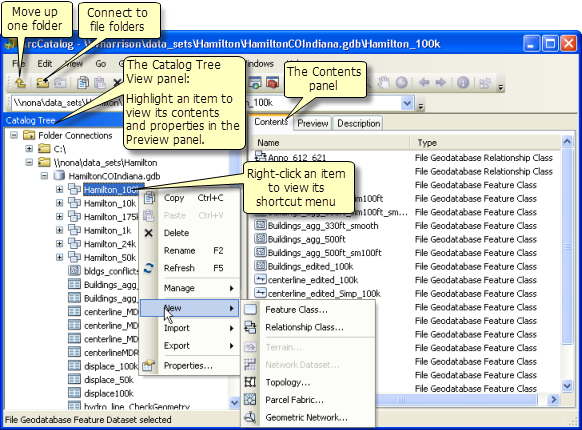
Utilisez l'arborescence à gauche pour accéder au dossier de contenu ou à la géodatabase avec laquelle vous souhaitez travailler. Mettez un élément en surbrillance dans l'arborescence pour afficher ses propriétés dans le volet de droite. Pour travailler avec un élément, cliquez avec le bouton droit sur l’élément pour ouvrir son menu de raccourcis. Celui-ci permet d'accéder à toute une plage d’outils et d'opérations. Par exemple, vous pouvez cliquer sur New (Nouveau) sur le menu de raccourcis pour le jeu de données ci-dessus afin d’ajouter une nouvelle classe d’entités.
Éléments de l'arborescence Catalog
Vous trouverez ci-après quelques éléments qui figurent couramment dans l’arborescence Catalog :
- Dossiers : connexions aux espaces de travail contenant les jeux de données et les documents ArcGIS
- Géodatabases personnelles et de fichiers : un dossier de fichiers de jeu de données ou un fichier Access .mdb
- les connexions aux bases de données : connexions aux bases de données et aux géodatabases ArcSDE,
- Localisateurs d'adresses : fichiers de géocodage d'adresses utilisés dans ArcGIS
- les serveurs SIG : liste des serveurs ArcGIS pouvant être gérés avec ArcCatalog,
- Boîtes à outils : outils de géotraitement utilisés dans ArcGIS
- Scripts Python : fichiers contenant des scripts de géotraitement qui automatisent le travail ou exécutent une modélisation
- Styles : contient des symboles cartographiques tels que des symboles ponctuels de marqueur, symboles de ligne, symboles de remplissage de schéma (pour polygones) et symboles textuels utilisés pour les étiquettes de carte
Vous pouvez travailler avec l'arborescence Catalog pour faire de nouvelles connexions, ajouter de nouveaux éléments (comme des jeux de données), supprimer des éléments, copier des éléments, les renommer, etc.
Rafraîchissement du contenu ArcCatalog
Lors de l’exploitation de plusieurs applications, les éléments d'information dans l’arborescence Catalog peuvent ne pas afficher l'état le plus récent de toutes les informations ArcGIS. Dans ces situations, il est utile d’actualiser votre contenu SIG.
Cliquez avec le bouton droit sur l’élément que vous souhaitez actualiser dans l'arborescence Catalog pour afficher son menu de raccourci et cliquez sur Refresh (Actualiser).
Ajout de données dans d'autres applications de bureau depuis ArcCatalog
Vous pouvez faire glisser les données depuis ArcCatalog dans d'autres applications ArcGIS. Par exemple, vous pouvez glisser un jeu de données sur le bloc de données ArcMap pour ajouter le jeu de données comme nouvelle couche.
Utilisation de la recherche dans ArcCatalog
ArcCatalog inclut la fenêtre Recherche ArcGIS , que vous pouvez ouvrir en cliquant sur le bouton Search (Rechercher)  sur la barre d'outils Standard.
sur la barre d'outils Standard.
Cela affiche la fenêtre Recherche. 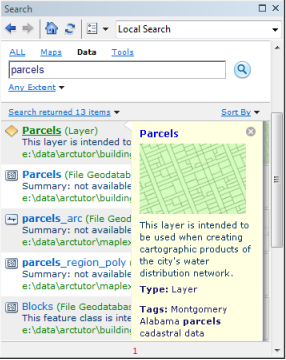
Reportez-vous à Utilisation de la recherche dans ArcGIS pour en savoir plus.
Exploitation des descriptions des éléments et des métadonnées
Dans ArcCatalog, vous pouvez documenter les jeux de données, les cartes, les modèles et autres éléments. Cela inclut la capacité de travailler avec des métadonnées de type standard qui peuvent être créées, modifiées, affichées et exportées. 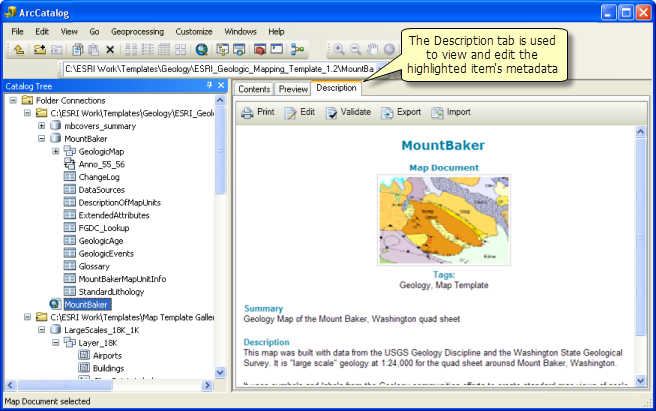
Barres d’outils dans ArcCatalog
ArcCatalog contient un nombre de barres d’outils qui sont utilisées pour afficher des jeux de données et exécuter un nombre de tâches de gestion des informations et de l’espace de travail dans ArcGIS. Par exemple, lors de l’utilisation de l'onglet Aperçu pour afficher vos données en vue cartographique, vous pouvez utiliser la barre d'outils Géographie pour effectuer un zoom et vous déplacer dans votre jeu de données.
Pour ouvrir une barre d'outils, développez Toolbars (Barres d'outils) sur le menu principal Customize (Personnaliser) et cliquez sur la barre d’outils souhaitée.
Voici un rapide examen de certaines des barres d'outils couramment utilisées dans ArcCatalog.
Barre d'outils Standard
Elle contient un ensemble d'outils fréquemment utilisés pour gérer les éléments dans votre catalogue et les options pour afficher leur contenu et ouvrir ArcMap, ModelBuilder et d'autres fenêtres d'application ArcGIS. 
La barre d’outils standard s'affiche généralement en haut de l’application ArcCatalog.
Fonctions de la barre d’outils Standard
| Bouton | Nom | Fonction |
|---|---|---|
 | Remonter d'un niveau | Remonter d'un niveau dans l’arborescence Catalog |
 | Connexion à un dossier | Se connecte au contenu et aux documents ArcGIS, qui sont organisés et gérés en dossiers de fichiers sur disque (également appelés espaces de travail) |
 | Déconnexion d'un dossier | Supprime la référence au dossier mis en surbrillance dans l’arborescence Catalog (mais ne supprime pas de contenu) |
 | Copier | Copie l’élément mis en surbrillance |
 | Coller | Colle l’élément copié au niveau de l’emplacement du curseur |
 | Effacer | Supprime l'élément mis en surbrillance |
 | Grandes icônes | Sur l'onglet Contents (Contenu), affiche les éléments à l’aide de grandes icônes |
 | Liste | Affiche une liste des éléments sur l'onglet Contents (Contenu) |
 | Détails | Affiche une liste détaillée pour chaque élément sur l'onglet Contents (Contenu) |
 | Démarrer ArcMap | Démarre une nouvelle session ArcMap |
 | Fenêtre de l'arborescence Catalog | Ouvre la fenêtre de l’arborescence Catalog si elle est masquée ou fermée |
 | Fenêtre de recherche | Ouvre la fenêtre de recherche |
 | Fenêtre ArcToolbox | Ouvre ArcToolbox |
 | Afficher la fenêtre Python | Affiche la fenêtre Python dans laquelle vous utilisez Python pour géotraitement |
 | Fenêtre ModelBuilder | Ouvre ModelBuilder pour créer des modèles de géotraitement |
Barre d'outils Géographie
Lorsque vous utilisez l’onglet Preview (Aperçu) et lorsque vous définissez le type d'affichage sur Geography (Géographie), vous pouvez effectuer un zoom et déplacer votre affichage à l’aide de la barre d’outils Geography (Géographie). 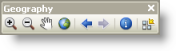
Vous pouvez également identifier des entités et utiliser le bouton Create Thumbnail (Créer une miniature)  pour générer une capture d’écran miniature à insérer dans la description de l'élément.
pour générer une capture d’écran miniature à insérer dans la description de l'élément.
Barre d’outils Emplacement
Vous pouvez utiliser la barre d'outils Emplacement comme alternative pour ajouter des connexions de dossier à l’arborescence Catalog. 
Barre d'outils Métadonnées
Vous pouvez gérer les métadonnées pour tous les éléments SIG dans un dossier à l’aide de cette barre d'outils. 
Avec ces outils, vous pouvez effectuer les actions suivantes :
- Valider
 les métadonnées pour tous les éléments du dossier sélectionné.
les métadonnées pour tous les éléments du dossier sélectionné. - Exporter les métadonnées
 vers un schéma standard.
vers un schéma standard. - Définir et afficher les propriétés de métadonnées
 pour les éléments d'informations SIG.
pour les éléments d'informations SIG.
Barre d’outils ArcGIS Server
Vous pouvez utiliser la barre d’outils ArcGIS Server pour commencer, arrêter, gérer les services ArcGIS depuis ArcCatalog. 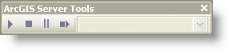
Tâches courantes ArcCatalog
Voici une liste des opérations courantes exécutées dans ArcCatalog et des liens pour en savoir plus à ce propos :
- Effectuer des connexions vers les géodatabases, les serveurs SIG et autres informations. Consultez Établissement de connexions dans ArcCatalog.
- Afficher des éléments d'informations, des propriétés et autre contenu sur les onglets Contents (Contenu) et Preview (Aperçu). Consultez Travailler avec les fenêtres Contenu et Aperçu.
- Utiliser ArcCatalog pour gérer le contenu des dossiers et géodatabases. Consultez Travailler avec les dossiers et les géodatabases.
- Travailler avec les cartes dans ArcCatalog. Consultez Travailler avec les documents ArcMap.
- Documenter vos éléments d'informations et travailler avec les métadonnées. Consultez Créer des descriptions des éléments.
- Utiliser le géotraitement dans ArcCatalog. Consultez Travailler avec ArcToolbox dans ArcCatalog.
- Gérer les services SIG. Consultez Se connecter aux serveurs SIG.